

Escrito por Gina Barrow, Última actualización: 26 de octubre de 2022
A veces no hacemos una copia de seguridad de nuestras aplicaciones y perdemos información vital almacenada en ellas. Si es así, puede guardar estas aplicaciones haciendo una copia o transfiriéndolas a otro dispositivo como su computadora, siempre que sea compatible.
Hay momentos en los que simplemente desea transferir su aplicación favorita desde su teléfono a su computadora para obtener una mejor experiencia. Tal vez usted es un padre que desea obtener más información sobre las aplicaciones de su hijo y desea llevarlas a su computadora.
If you are searching for ways to transferir aplicaciones de iPhone a la computadora, hemos reunido 4 métodos fáciles. Descubre cuál se adapta a tus necesidades.
Parte #1: Cómo transferir aplicaciones desde tu iPhone a tu MacParte #2: Cómo transferir aplicaciones entre tu iPhone y tu PC con Windows con iTunesParte n.º 3: utilice Family Sharing para aplicaciones compradasParte #4: Método recomendado para transferir aplicaciones del iPhone a la computadoraParte #5: Resumen
Obtener una Mac por primera vez o como actualización es fantástico. Complementa mejor a su iPhone y puede administrar sin problemas archivos y aplicaciones entre dispositivos.
Para una experiencia de dispositivo mejorada, puede configurar su iPhone y conectar ambos dispositivos para poder compartir archivos en cualquier momento. Por ejemplo, puedes transfiera sus archivos de iPhone a Mac fácilmente.
Aprenda cómo transferir aplicaciones desde el iPhone a la computadora con esta guía:
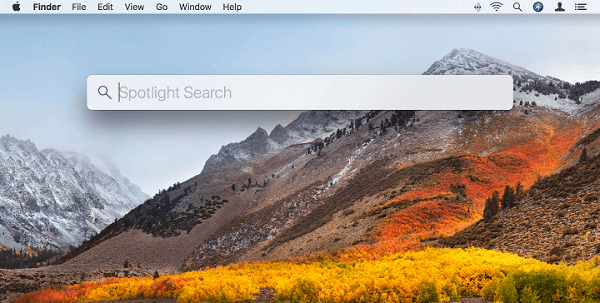
Nota: si desea borrar un archivo del iPhone, elija el elemento debajo de una aplicación, presione Comando-EliminarY haga clic en Borrar.
Otro método sencillo para transferir aplicaciones entre su iPhone y su computadora es utilizando iTunes. Si posee una computadora con Windows, iTunes es la herramienta de administración de contenido recomendada por Apple.
iTunes para Windows te permite hacer casi todas las cosas, como sincronizar, hacer copias de seguridad e incluso transferir archivos.
Puede descargar iTunes for Windows and to transfer apps from iPhone to computer:
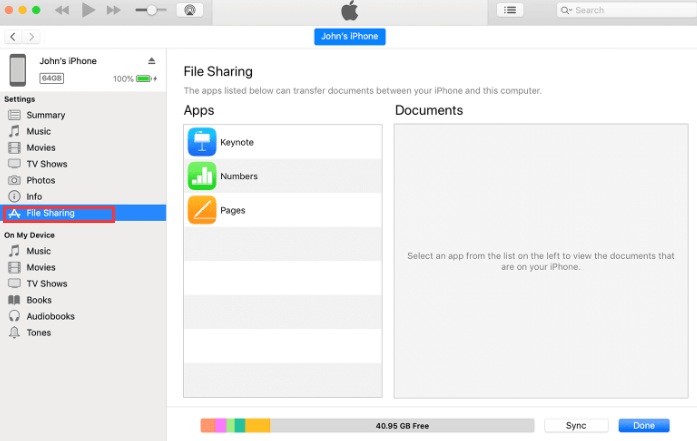
Al eliminar una aplicación o un archivo del iPhone, haga clic en el elemento y presione la tecla Eliminar, y nuevamente haga clic en Borrar.
Cuando la aplicación que desea transferir desde su iPhone a la computadora está disponible en Family Sharing, puede utilizar esta función para mover los archivos a su computadora.
Family Sharing es un excelente servicio desarrollado por Apple para que lo disfrute una familia de 6. Todos los miembros podrán compartir aplicaciones, películas, programas de TV, música, libros, suscripciones y más.
Primero debe tener esta función configurada y habilitada antes de poder transferir aplicaciones desde su iPhone a la computadora. Debe haber un líder de equipo u organizador en el grupo para configurar cuentas y permisos para niños e incluso pagar compras en aplicaciones de iOS.
Para configurar Family Sharing en su iPhone para transferir aplicaciones del iPhone a la computadora, siga estos pasos:
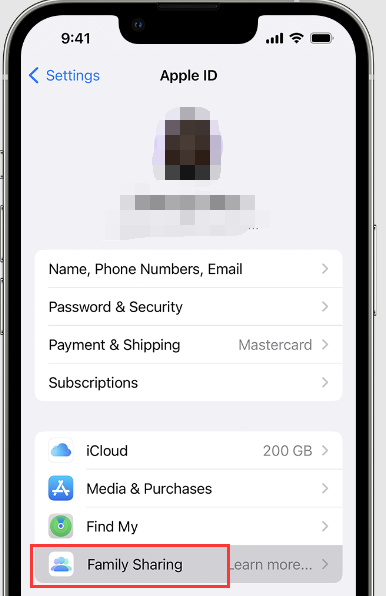
Ahora que ha configurado Family Sharing, puede disfrutar de la transmisión de aplicaciones, películas y otras funciones juntas. Si desea transferir aplicaciones, siga esta guía a continuación.
Existe un método mejor que puede permitirle transferir aplicaciones desde el iPhone a la computadora con solo unos pocos clics. Y eso es para usar FoneDog - Transferencia telefónica.
Transferencia de teléfono
Transfiere archivos entre iOS, Android y PC con Windows.
Transfiera y respalde mensajes de texto, contactos, fotos, videos, música en la computadora fácilmente.
Totalmente compatible con los últimos iOS y Android.
Descargar gratis

Si está buscando una opción para darle más, FoneDog - Phone Transfer le permite controlar y compartir sin esfuerzo todo tipo de datos entre iOS, Android y computadoras.
Puede compartir o transferir contactos, importar videos, programas de TV, videos caseros, películas, música, mensajes, notas de voz y más.
Como utilizar el herramienta superior de transferencia de archivos? Aquí hay una guía detallada:

FoneDog - Phone Transfer es ideal para cualquier tipo de gestión de contenido, incluso cuando finalmente haya decidido utilizar una plataforma cruzada en el futuro. Le ayudará a transferir aplicaciones del iPhone a la computadora y migrar sus archivos rápidamente y sin problemas.
También hay una función de un clic disponible en FoneDog - Transferencia telefónica cuando necesita hacer una copia de seguridad de su dispositivo iOS.
La gente también LeerUna guía completa sobre cómo enviar videos grandes desde iPhoneUna guía rápida y completa sobre cómo transferir archivos de iPhone a Mac sin iTunes
Hay varias formas de transferir aplicaciones desde el iPhone a la computadora. Puedes hacerlo de forma inalámbrica o a través de un cable USB. Y presentamos 4 maneras fáciles de hacerlo.
FoneDog - Phone Transfer es el método más recomendado, ya que destaca una transferencia rápida y fluida de aplicaciones, archivos y otros tipos de datos. Incluso puede usar este software para una mayor gestión de contenido, como una copia de seguridad de iPhone.
Al final, busca siempre una opción que se adapte a tus requerimientos y sea más conveniente para ti.
Comentario
Comentario
Transferencia de teléfono
Con el teléfono fonedog, los datos del iPhone, Android, Ios y PC se pueden transferir a cualquier lugar sin perderlos.Me gustan las fotos, las noticias, la libreta de direcciones, la música, etc.
descarga gratuitaHistorias de personas
/
InteresanteOPACO
/
SIMPLEDificil
Gracias. Aquí tienes tu elección:
Excellent
Comentarios: 4.7 / 5 (Basado en: 66 El número de comentarios)